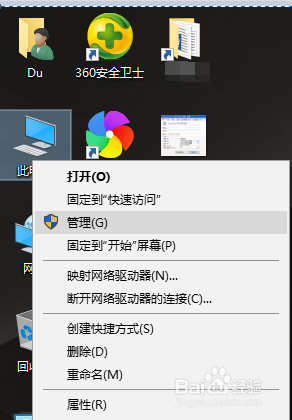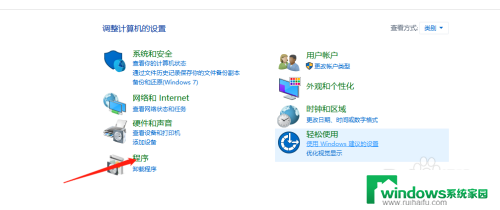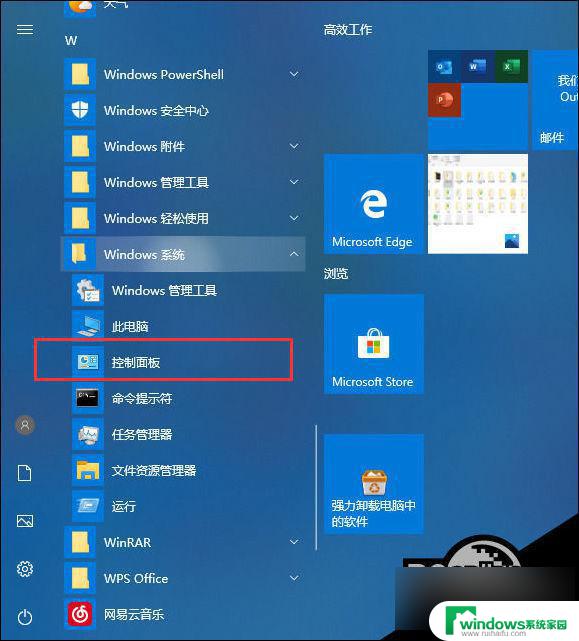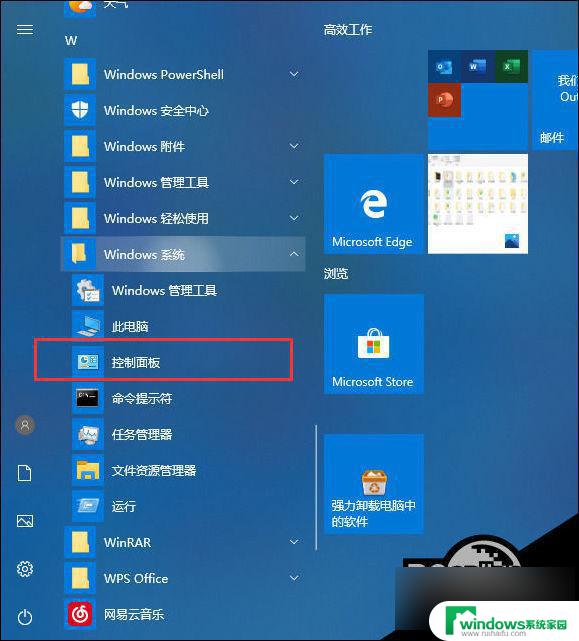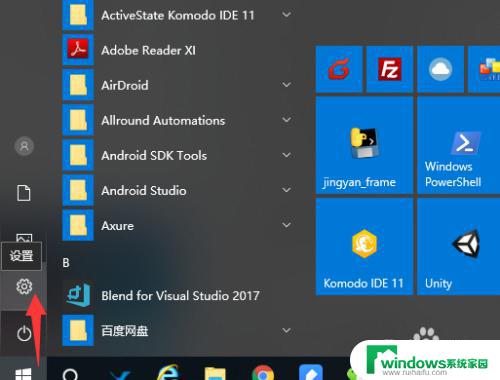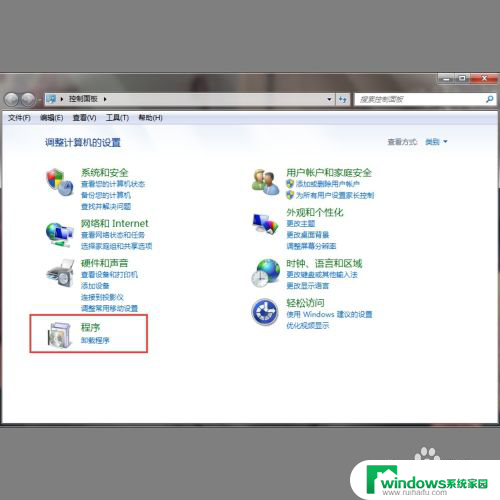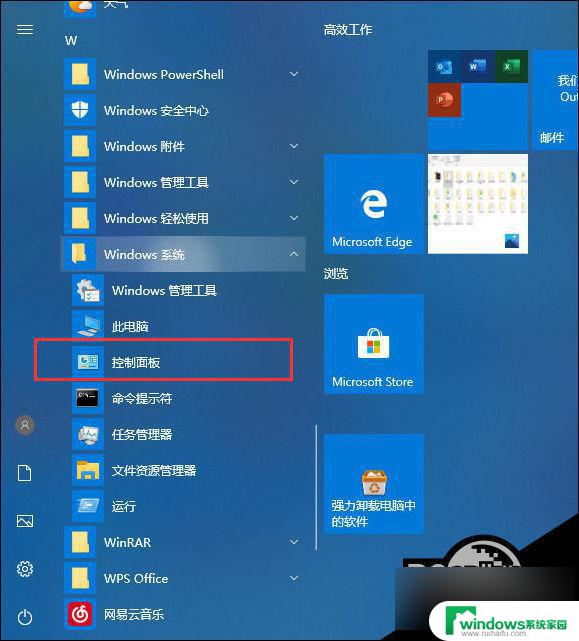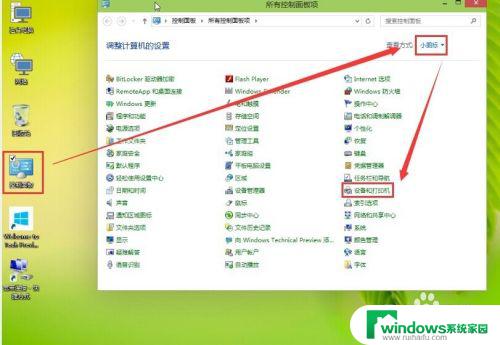win10 连xp打印机 XP系统连接WIN10无线打印机
更新时间:2024-05-04 08:39:07作者:jiang
随着科技的不断发展,许多人可能会面临XP系统连接WIN10无线打印机的问题,在现代化的办公环境中,打印机已经成为工作中不可或缺的工具。而随着WIN10系统的普及,许多用户可能会遇到与XP系统连接无线打印机的困扰。为了解决这一问题,我们可以通过一些简单的步骤来实现XP系统连接WIN10无线打印机的顺利使用。
具体步骤:
1.选择桌面上的【此电脑】,右键选择管理。
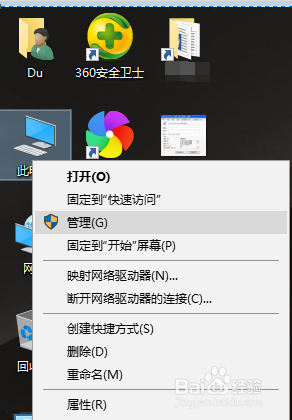
2.启用Guest帐户

3.点右下角的网络标志,右键选择【打开网络和共享中心】。
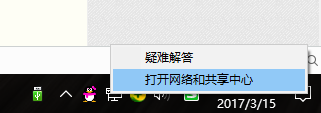
4.点击【更改高级共享设置】
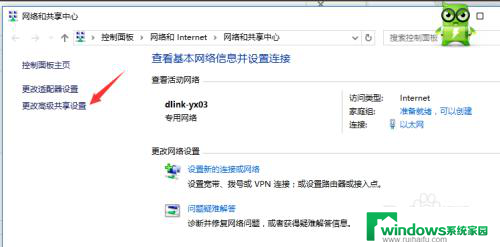
5.图1:所有项目:选择【启用网络发现】和【启用文件和打印机共享】
图2:文件共享连接:
选择【为使用40或56位加密的设备启用文件共享】
选择【关闭密码保护共享】
单击【保存修改】
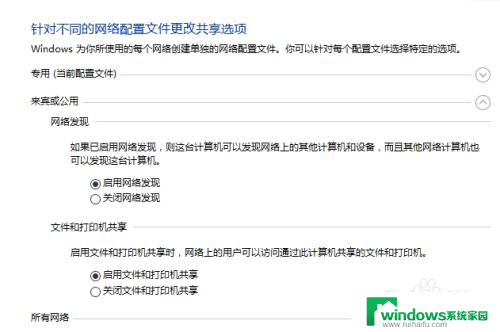
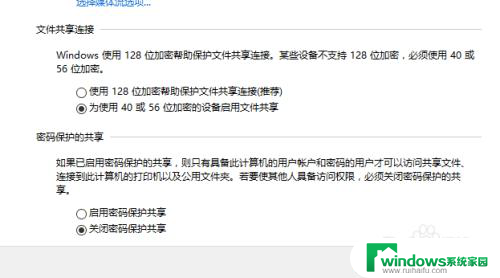
以上就是win10 连xp打印机的全部内容,如果你也遇到了这个问题,可以尝试根据我提供的方法解决,希望对你有所帮助。